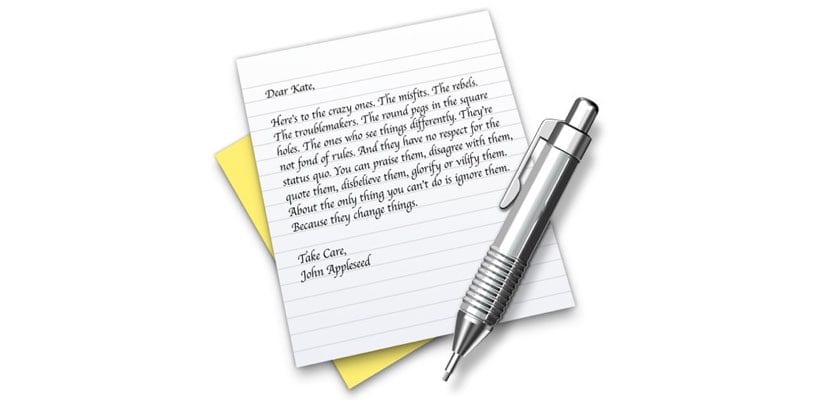
ಪಠ್ಯ ಸಂಪಾದನೆ ಆಗಿದೆ ವರ್ಡ್ ಪ್ರೊಸೆಸರ್ ಯಾವಾಗಲೂ ಓಎಸ್ ಎಕ್ಸ್ ನ ವಿಭಿನ್ನ ಆವೃತ್ತಿಗಳೊಂದಿಗೆ ಇರುತ್ತದೆ ಮತ್ತು ಅದು ಇನ್ನೂ ಇದೆ. ಇದು ಸಿಂಪಲ್ಟೆಕ್ಸ್ಟ್ನ ಉತ್ತರಾಧಿಕಾರಿ ಮತ್ತು ಎಲ್ಲಕ್ಕಿಂತ ಉತ್ತಮ, ಇದು ಉಚಿತವಾಗಿದೆ. ಅಂದರೆ, ಒಮ್ಮೆ ನೀವು ಮ್ಯಾಕ್ ಕಂಪ್ಯೂಟರ್ ಅನ್ನು ಪಡೆದರೆ ನಿಮಗೆ ಮೊದಲ ಕ್ಷಣದಿಂದ ಮತ್ತು ಪರವಾನಗಿ ಪೆಟ್ಟಿಗೆಯ ಮೂಲಕ ಹೋಗದೆ ಅಥವಾ ಯಾವುದೇ ಪರ್ಯಾಯವನ್ನು ಡೌನ್ಲೋಡ್ ಮಾಡದೆಯೇ ಪಠ್ಯಗಳೊಂದಿಗೆ ಕೆಲಸ ಮಾಡಲು ಸಾಧ್ಯವಾಗುತ್ತದೆ ಎಂದು ನಿಮಗೆ ತಿಳಿದಿದೆ ಮುಕ್ತ ಸಂಪನ್ಮೂಲ.
ಟೆಕ್ಸ್ಟ್ ಎಡಿಟ್ ಮೂಲಕ ನೀವು ಪಠ್ಯಗಳನ್ನು ಸುಲಭವಾಗಿ ಬರೆಯಬಹುದು. ಇದಕ್ಕಿಂತ ಹೆಚ್ಚಾಗಿ, ನೀವು ಅದನ್ನು HTML ನಲ್ಲಿ ಮಾಡಬಹುದು. ಮತ್ತೊಂದೆಡೆ, ಟೆಕ್ಸ್ಟ್ ಎಡಿಟ್ ವರ್ಡ್ ಅಥವಾ ಓಪನ್ ಆಫೀಸ್ ಸ್ವರೂಪದಲ್ಲಿ ಡಾಕ್ಯುಮೆಂಟ್ಗಳನ್ನು ಪ್ರದರ್ಶಿಸುವ ಸಾಮರ್ಥ್ಯ ಹೊಂದಿದೆ. ಆದಾಗ್ಯೂ, ಅಕ್ಷರಗಳನ್ನು ಸೇರಲು ನೀವು ನಿಜವಾಗಿಯೂ ನಿಮ್ಮನ್ನು ಅರ್ಪಿಸಿಕೊಂಡರೆ, ಖಂಡಿತವಾಗಿಯೂ ನೀವು ಇತರ ಪ್ರೊಸೆಸರ್ಗಳಲ್ಲಿ ಲಭ್ಯವಿರುವ ಕಾರ್ಯವನ್ನು ಕಳೆದುಕೊಳ್ಳುತ್ತೀರಿ: ಪದ ಕೌಂಟರ್. ಟೆಕ್ಸ್ಟ್ ಎಡಿಟ್ ಈ ಮೂಲ ಕಾರ್ಯವನ್ನು ಹೊಂದಿಲ್ಲ. ಆದಾಗ್ಯೂ, ಧನ್ಯವಾದಗಳು ಮ್ಯಾಕ್ವರ್ಲ್ಡ್ ಒಂದು ರಚಿಸೋಣ ಸ್ಕ್ರಿಪ್ಟ್ ಆದ್ದರಿಂದ ನೀವು ಕಾರ್ಯವನ್ನು ನಿರ್ವಹಿಸಬಹುದು.
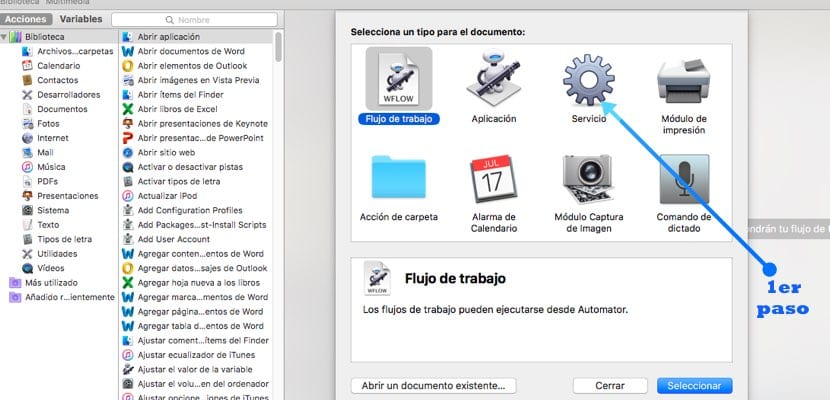
ಮೊದಲನೆಯದು: ಆಟೊಮೇಟರ್ ಅನ್ನು ಪ್ರಾರಂಭಿಸಿ. ಇದು ಒಂದು ಫೈಂಡರ್> ಅಪ್ಲಿಕೇಶನ್ಗಳು ಮತ್ತು ನೀವು ದೀರ್ಘ ಪಟ್ಟಿಯನ್ನು ಹುಡುಕಬೇಕಾಗುತ್ತದೆ. ಒಮ್ಮೆ ಪ್ರಾರಂಭಿಸಿದ ನಂತರ, ನೀವು ಯಾವ ರೀತಿಯ ಡಾಕ್ಯುಮೆಂಟ್ ಅನ್ನು ರಚಿಸಲು ಬಯಸುತ್ತೀರಿ ಎಂದು ಅದು ಕೇಳುತ್ತದೆ. ನಾವು ಆಯ್ಕೆ ಮಾಡುತ್ತೇವೆ "ಸೇವೆ". ಆಟೊಮೇಟರ್ನ ಬಲಭಾಗದಲ್ಲಿ ಇದ್ದಕ್ಕಿದ್ದಂತೆ ಮತ್ತೊಂದು ವಿಂಡೋ ಕಾಣಿಸಿಕೊಳ್ಳುವುದನ್ನು ನೀವು ನೋಡುತ್ತೀರಿ. ಅಲ್ಲಿ ನೀವು ಮಾಡಬೇಕು ಸೇವೆಯು "ಪಠ್ಯ" ಆಯ್ಕೆಯನ್ನು ಪಡೆಯುತ್ತದೆ ಮತ್ತು ಅದನ್ನು "ಟೆಕ್ಸ್ಟ್ ಎಡಿಟ್" ಅಪ್ಲಿಕೇಶನ್ನಲ್ಲಿ ಬಳಸಲಾಗುತ್ತದೆ ಎಂದು ಸೂಚಿಸುತ್ತದೆ. (ಈ ಹಂತಗಳನ್ನು ಸ್ಕ್ರೀನ್ಶಾಟ್ಗಳಲ್ಲಿ ತೋರಿಸಲಾಗಿದೆ)
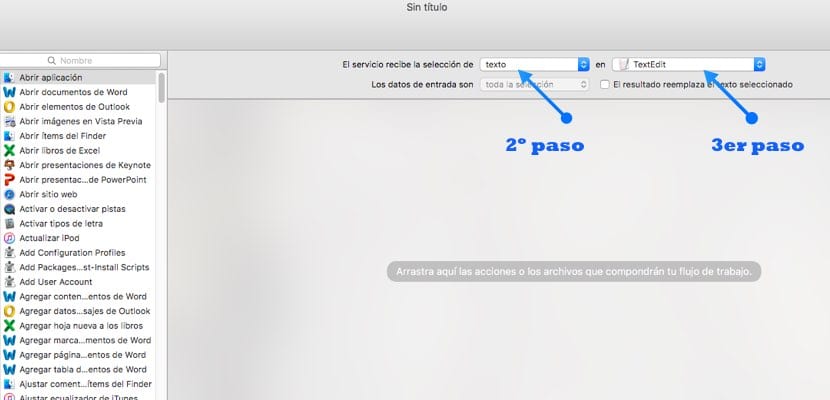
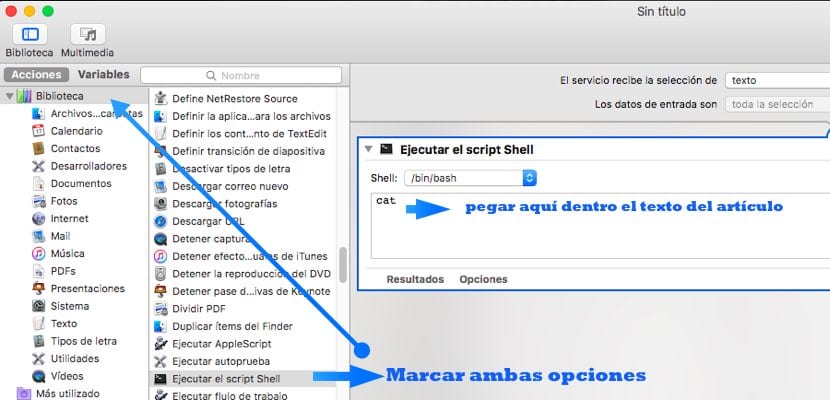
ಮುಂದೆ, ಪರದೆಯ ಎಡಭಾಗದಲ್ಲಿ, ನೀವು "ಲೈಬ್ರರಿ" ಅನ್ನು ಆರಿಸಬೇಕಾಗುತ್ತದೆ ಮತ್ತು "ಶೆಲ್ ಸ್ಕ್ರಿಪ್ಟ್ ಅನ್ನು ರನ್ ಮಾಡಿ" ಆಯ್ಕೆಯನ್ನು ನೋಡಿ. ಪರದೆಯ ಬಲಭಾಗದಲ್ಲಿ ಮತ್ತೆ ಸಂವಾದ ಪೆಟ್ಟಿಗೆ ತೆರೆಯುತ್ತದೆ ಮತ್ತು ಇಲ್ಲಿ ನಾವು ಈ ಕೆಳಗಿನ ಪಠ್ಯವನ್ನು ನಕಲಿಸಬೇಕು ಮತ್ತು ಅಂಟಿಸಬೇಕು (ಎಲ್ಲವೂ ಇದ್ದಂತೆ):
osascript << - AppleScriptHereDoc
ಅಪ್ಲಿಕೇಶನ್ "ಟೆಕ್ಸ್ಟ್ ಎಡಿಟ್" ಗೆ ಹೇಳಿ
ಡಾಕ್ಯುಮೆಂಟ್ 1 ರ ಪದಗಳನ್ನು ಎಣಿಸಲು word_count ಅನ್ನು ಹೊಂದಿಸಿ
ಡಾಕ್ಯುಮೆಂಟ್ 1 ರ ಅಕ್ಷರಗಳನ್ನು ಎಣಿಸಲು ಚಾರ್_ಕೌಂಟ್ ಅನ್ನು ಹೊಂದಿಸಿ
show_words ಅನ್ನು (ಪದ_ಕೌಂಟ್ ಸ್ಟ್ರಿಂಗ್ ಆಗಿ) ಮತ್ತು »ಪದಗಳಿಗೆ ಹೊಂದಿಸಿ. (»& (ಸ್ಟ್ರಿಂಗ್ನಂತೆ ಚಾರ್_ಕೌಂಟ್) &» ಅಕ್ಷರಗಳು.) »
ಡೈಲಾಗ್_ಶೀರ್ಷಿಕೆಯನ್ನು "ಟೆಕ್ಸ್ಟ್ ಎಡಿಟ್ ವರ್ಡ್ ಎಣಿಕೆ" ಗೆ ಹೊಂದಿಸಿ
ಶೀರ್ಷಿಕೆ ಸಂವಾದ_ಶೀರ್ಷಿಕೆ ಗುಂಡಿಗಳೊಂದಿಗೆ ಐಕಾನ್ 1 ರೊಂದಿಗೆ ಸಂವಾದ ಪ್ರದರ್ಶನ_ವರ್ಡ್ಗಳನ್ನು ಪ್ರದರ್ಶಿಸಿ {«ಸರಿ»} ಡೀಫಾಲ್ಟ್ ಬಟನ್ «ಸರಿ»
ಎಂಡ್ ಟೆಲ್
AppleScriptHereDoc
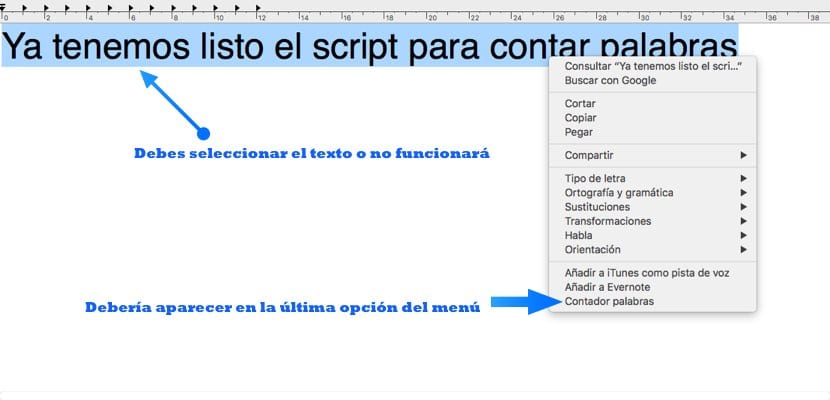
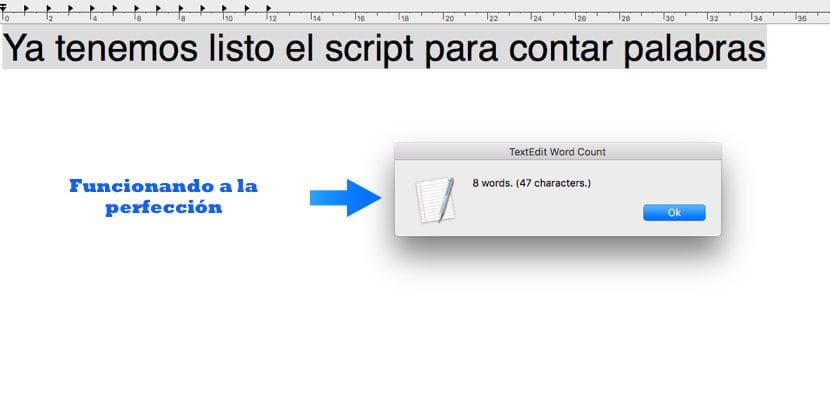
ಒಮ್ಮೆ ಪೆಟ್ಟಿಗೆಯ ಮೇಲೆ ಅಂಟಿಸಲಾಗಿದೆ, ನಾವು ಆಟೊಮ್ಯಾಟರ್ ಮೆನು ಬಾರ್ಗೆ ಮಾತ್ರ ಹೋಗಬೇಕಾಗುತ್ತದೆ ಮತ್ತು "ಫೈಲ್" ನಲ್ಲಿ "ಉಳಿಸು" ಕ್ಲಿಕ್ ಮಾಡಿ. ಸ್ಕ್ರಿಪ್ಟ್ಗೆ ಹೆಸರನ್ನು ನೀಡಲು ಅದು ನಿಮ್ಮನ್ನು ಕೇಳುತ್ತದೆ. ನಾವು ಅವನನ್ನು "ವರ್ಡ್ ಕೌಂಟರ್" ಎಂದು ಕರೆದಿದ್ದೇವೆ. ಮತ್ತು ವಾಯ್ಲಾ, ನೀವು ಕಾರ್ಯಾಚರಣೆಯ ಕಾರ್ಯವನ್ನು ಹೊಂದಿದ್ದೀರಿ. ಇದು ಕೆಲಸ ಮಾಡಲು ನೀವು ಯಾವಾಗಲೂ ಪಠ್ಯವನ್ನು ಆರಿಸಬೇಕು ಮತ್ತು ಕೊನೆಯ ಮೆನು ಆಯ್ಕೆಯಲ್ಲಿ ಕಾರ್ಯವು ಗೋಚರಿಸುವ ಮೌಸ್ನ ಬಲ ಗುಂಡಿಯನ್ನು ಕ್ಲಿಕ್ ಮಾಡಬೇಕು.
ನನಗೆ ಕೌಂಟರ್ ಎಂಬ ಪದ ಸಿಗಲಿಲ್ಲ. ಇದು ನನಗೆ ದೋಷವನ್ನು ನೀಡುತ್ತದೆ: "ಶೆಲ್ ಸ್ಕ್ರಿಪ್ಟ್ ಅನ್ನು ಕಾರ್ಯಗತಗೊಳಿಸಿ" ಕ್ರಿಯೆಯು ದೋಷವನ್ನು ಎದುರಿಸಿದೆ: "17:18: ಸಿಂಟ್ಯಾಕ್ಸ್ ದೋಷ: ನಿರೀಕ್ಷಿತ ಅಭಿವ್ಯಕ್ತಿ, ಆಸ್ತಿ ಅಥವಾ ಕೀ ರೂಪ, ಇತ್ಯಾದಿ. ಆದರೆ ಅಜ್ಞಾತ ಗುರುತಿಸುವಿಕೆ ಕಂಡುಬಂದಿದೆ. (-2741) "
ನಿಖರವಾಗಿ ನನಗೂ ಅದೇ ಆಗುತ್ತದೆ ...
osascript << - AppleScriptHereDoc
ಅಪ್ಲಿಕೇಶನ್ "ಟೆಕ್ಸ್ಟ್ ಎಡಿಟ್" ಗೆ ಹೇಳಿ
ಡಾಕ್ಯುಮೆಂಟ್ 1 ರ ಪದಗಳನ್ನು ಎಣಿಸಲು word_count ಅನ್ನು ಹೊಂದಿಸಿ
ಡಾಕ್ಯುಮೆಂಟ್ 1 ರ ಅಕ್ಷರಗಳನ್ನು ಎಣಿಸಲು ಚಾರ್_ಕೌಂಟ್ ಅನ್ನು ಹೊಂದಿಸಿ
show_words ಅನ್ನು (ಸ್ಟ್ರಿಂಗ್ನಂತೆ ಪದ_ಕೌಂಟ್) ಮತ್ತು "ಪದಗಳು."
ಡೈಲಾಗ್_ಶೀರ್ಷಿಕೆಯನ್ನು "ಟೆಕ್ಸ್ಟ್ ಎಡಿಟ್ ವರ್ಡ್ ಎಣಿಕೆ" ಗೆ ಹೊಂದಿಸಿ
ಶೀರ್ಷಿಕೆ ಸಂವಾದ_ಶೀರ್ಷಿಕೆ ಗುಂಡಿಗಳೊಂದಿಗೆ ಐಕಾನ್ 1 ರೊಂದಿಗೆ ಸಂವಾದ show_words ಅನ್ನು ಪ್ರದರ್ಶಿಸಿ OK "ಸರಿ"} ಡೀಫಾಲ್ಟ್ ಬಟನ್ "ಸರಿ"
ಎಂಡ್ ಟೆಲ್
AppleScriptHereDoc
ನೀವು ತುಂಬಾ ದೊಡ್ಡವರು! ತುಂಬಾ ಧನ್ಯವಾದಗಳು!
ಇದು ನನಗೆ ಕೆಲಸ ಮಾಡುವುದಿಲ್ಲ ... ತುಂಬಾ ಕೆಟ್ಟದು